化けて出ても指紋認証も顔認証もアンロックできなさそうだし。
死んだ後の話をしましょう。どんな人でも必ずいつかは死ぬ、それがこの世の理でございます。昔も今も同じです。…昔とちょっと違うのは、今は死んだ後のデータが心配というところ。
自分が死んだ後、データってどうしたいですか?パソコンやスマホを誰にも見られることなく抹消してほしい人もいれば、SNSを遺産として誰かに管理し続けてほしい人もいるでしょう。全アカウントのログインとパスワードを遺言状に書いておいてもいいけれど、パスワードは日々変わるしね。
少しずつ死後のデータ管理への関心・必要性が高まっているこの頃。大手テック企業は、近年この分野にも力をいれており、生前から「死後のデータ管理」が設定できるようになっているサービスも。以下、Google、Apple、Facebookの設定方法をまとめました。
Googleにはアカウント無効化管理ツール(Inactive Account Manager)があります。自身のGoogleアカウントページから、上部タブのデータ&プライバシ(Data & Privacy)を開きます。下にスクロールしていくと最後の方に「デジタルレガシープラン」という項目あり。ここから質問にそって各種設定をおこないます。
まずは、Googleがアカウント無効と判断するのに必要な期間(利用していない状態)の設定、3ヶ月・6ヶ月・12ヶ月・18ヶ月から選択可能。アカウント無効化の確認で連絡が飛ぶべき電話番号、メールアドレス、第2のメールアドレス。これは、あなたの連絡先を設定し、ここでリアクションがない場合は利用していない(死亡)と判断します。
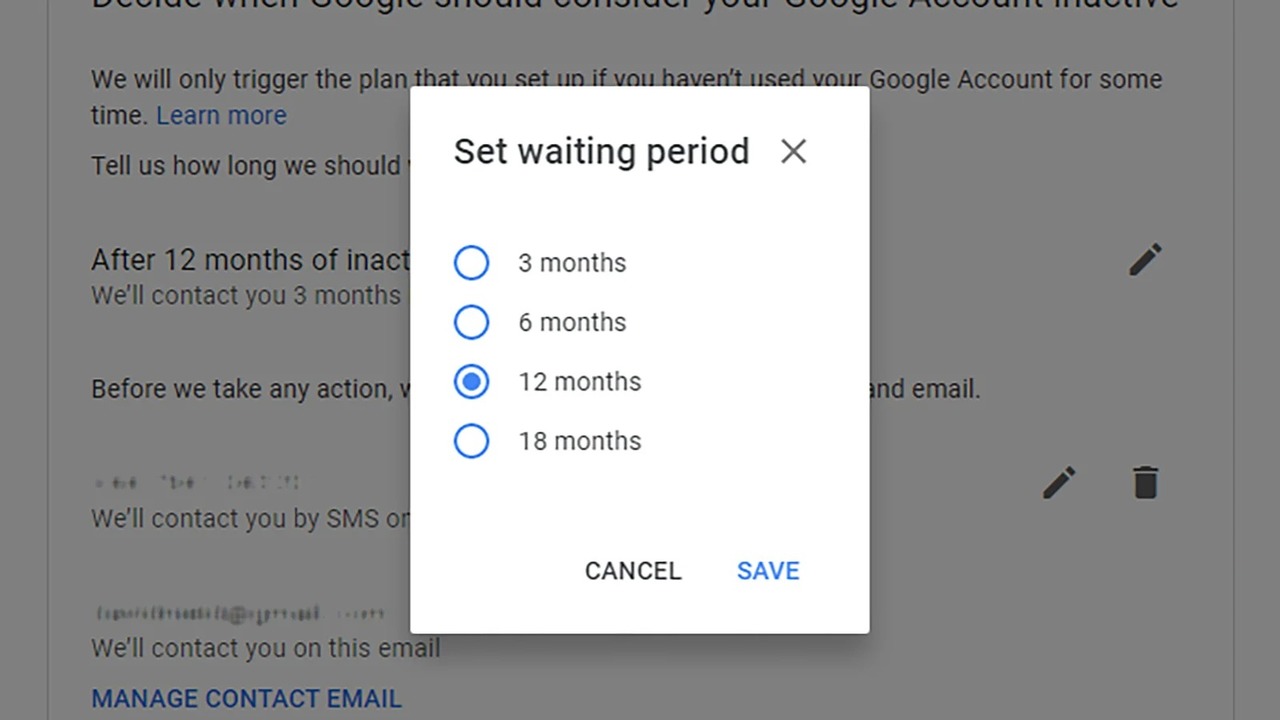
無効化するにあたって、その際に連絡すべき人を10人まで登録可能。この10人にはあなたのデータへのアクセス権を付与することもできます。例えば、AさんはGoogle PhotosはOKだけどDriveは不可など、サービス別にアクセス権を選択できます。
設定の最後はアカウントの消去に関して。消去を設定すると、公開されている共有フォルダ、YouTube動画、ブログなどGoogle関連のデータがすべて消えます。アクセス権が付与されている相手は、連絡から3ヶ月間はコンテンツのダウンロードが可能。
以上、いつでも設定変更、解除が可能です。
Apple
Appleも近々、Googleのような機能を追加予定。iOS 15.2にてベータ公開されている機能なので、本リリースで正式に乗ってくるはず。 Apple IDページのパスワードとセキュリティに「レガシーコンタクト」の項目が追加されています。レガシーコンタクトは最大5人登録可能、設定できるのは連絡先に登録されている人のみ。ユーザーの死後、iCloudのデータなどにアクセスが可能になります。
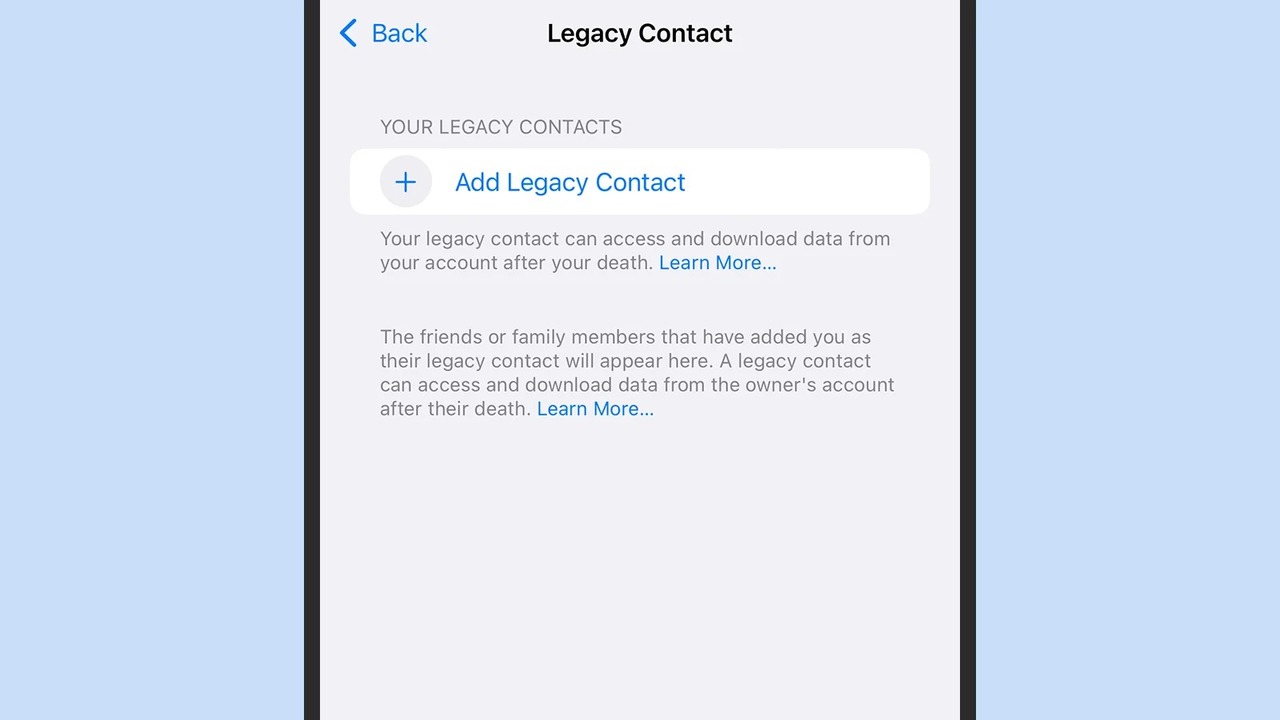
レガシーコンタクトを設定すると、QRコードが発行されるのでこれを相手と共有しておくこと。あなたの死後、レガシーコンタクトが付与された人がデータにアクセスする際、このQRコードが必要になります。また、質問(あなたの誕生日など)にいくつか答える必要もあり。
あなたの死後、レガシーコンタクトに関してのアクセス権はApple公式の「デジタル遺産」のページから申請する必要があります。
すでにやめちゃった人もいるかと思いますが、人生の要所要所で報告として活用している人も少なくないはず。Facebookは、死後にアカウント削除かアカウントを追悼アカウントとして残すという2通りの選択が可能です。後者の場合、死後でも友達がコメントを書き込んだり写真をアップしたりが可能。
追悼アカウントのパターンだと、Google、Appleと同じくレガシーコンタクトを設定できます。死後にページ管理する人ですね。友達申請、プロフィール写真の変更、思い出コメントをポストできる人などを管理できます。レガシーコンタクト人ができないのは、昔の写真を消したり、ステータスを変更したり。あくまでも管理人であり、後継者ではありません。
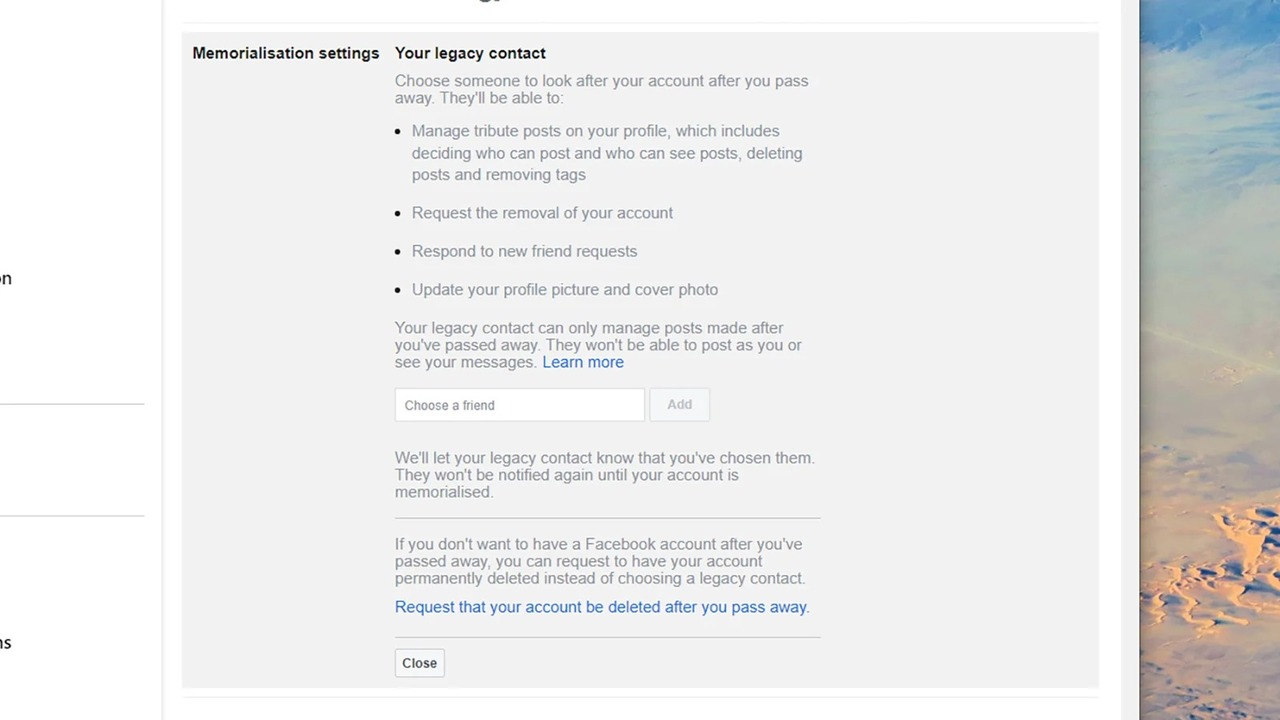
FacebookのWeb版から、右上クリックのドロップダウンメニューの「設定&プライバシ・設定・一般」から「追悼アカウント(Memorialization settings)」をクリック。まずは、死後のアカウント消去か追悼アカウントかを選びます。追悼の場合は、Facebookの友達リストの中から管理人を設定。相手には管理人設定されたことについて通知が飛びます。レガシーコンタクトに設定できるのは1人のみ。
その他
今のところ、すべてのサービス・プラットフォームで、死後の設定があるわけではありません。例えば、Microsoftは死後のアカウントについて公式Q&Aページを設けているものの、専用設定はないので、いざという時のために信用できる相手にログイン情報が伝わる方法を考えておく必要があります。仕事で需要なファイルがあるかもだし。
シェアすべき重要なファイルというと、Dropboxも気になるところ。公式ページでは、まずはパソコンからDroopboxのファイルにアクセスしてみることを推奨。それでダメなら、公式サポートに連絡し、該当人物が死亡していること、アクセスしたいファイルに法的権利があることなどを証明する必要があります。サポートに連絡する時は、死亡した人の名前と一緒に、連絡する人の名前や住所など、IDなども必要になります。
Twitterは、家族や友達がアカウント消去の申請が可能。ただ、DMなどを見ることはできません。アカウント消去申請には、死亡証明などが必要。
まだまだ死後データの取り扱いを生前から設定しておくのは新たな動き。心配な人は、信頼できる人にログイン情報を遺言で残すのが1番確実。1passwordには緊急事態キットという機能があるので、いろんなサービスの一括死後管理として活用するのもありです。

からの記事と詳細
https://ift.tt/3eFA1L0
科学&テクノロジー
Bagikan Berita Ini















0 Response to "死んだらデータはどうなる? 生きているうちに死後のデータ権限を設定しておく方法 - ギズモード・ジャパン"
コメントを投稿